PS是我们常用的图片编辑软件。我们经常用它来后期编辑和修改我们的图片,也经常用它来制作一些实用美观的海报和图标。在我们的UI设计中,也经常使用我们的PS软件进行制作和设计。今天古风插画网编辑就给大家带来一个用PS制作文字分割效果的教程和方法。赶快跟古风插画网编辑学习一下吧!

1.首先,第一步,我们新建一个图层,填充浅蓝色,用椭圆工具拉一些椭圆,然后调整颜色,大小,位置。
2.然后,我们按住ctrl+shift+alt+e,对所有图层进行图章操作。
3.执行滤镜-模糊-高斯模糊,然后执行滤镜-噪点-添加噪点。
4.接下来,创建一条参照线,然后单击“视图-新建参照线”面板。
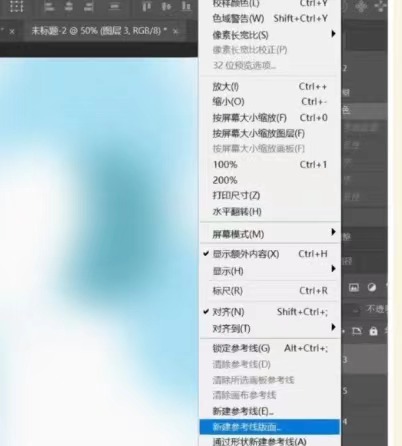
5.使用文本工具输入四个字体较细的字母,然后输入四个字体较粗的字母。
6.按住shift键,同时选择四个粗体字母,单击“栅格化”,然后右键单击以合并图层。对四个细字母做同样的操作。
7.创建一个新层,按住shift键,并使用椭圆选框工具拉一个圆形选区,并将其放置在画布的中心。
8.然后选中薄字母层按ctrl shift J剪切,就可以沿着圆形选区将薄字母层完全一分为二了。
9.删除一些不必要的层。同样的,拉一个和just round选区一样大小的圆,选择粗体字母图层,再次剪切删除一些不需要的图层。
10.选择三个图层,右键合并为一个图层,使用矩形框工具,先选择水平框,然后剪成两部分。
以上就是古风插画网编辑带给你的。希望对正在学习PS软件的朋友有所帮助。
本文由网友投稿,若侵犯了你的隐私或版权,请及时联系「插画教程网」客服删除有关信息







